中柏4S平板电脑作为一款功能强大的设备,随着使用时间的增长,系统可能会变得越来越慢或出现其他问题。这时候,重装系统是一个解决问题的有效方法。本文将为大...
2025-07-10 130 重装系统教程
在日常使用电脑的过程中,我们常常会遇到各种各样的问题,如系统崩溃、病毒感染等,这时候重新安装操作系统是一个常见的解决办法。而通过USB进行系统重装则是一种方便快捷的方式。本文将详细介绍USB重装系统的步骤和注意事项,帮助读者轻松解决电脑问题。
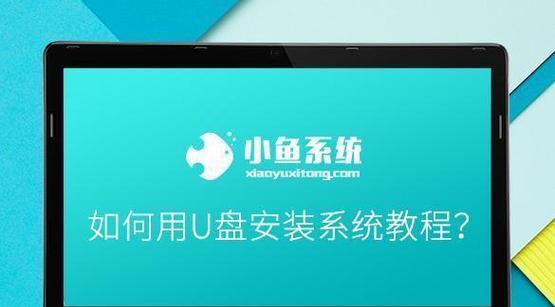
1.准备工作——备份重要数据
在进行系统重装之前,首先要做的就是备份重要数据,包括文档、照片、视频等,以免在重装过程中丢失。连接移动存储设备(如U盘、移动硬盘)并将数据复制到其上。

2.下载操作系统镜像文件
访问官方网站或其他可信的软件下载站点,下载你所需的操作系统镜像文件,确保选择与你电脑相匹配的版本。
3.制作启动盘
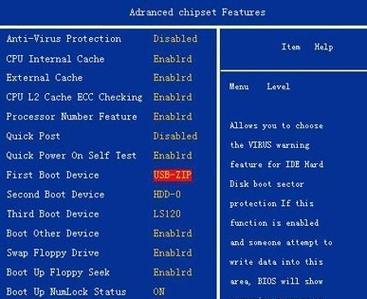
将一个空白的USB存储设备连接到电脑上,使用制作启动盘的工具(如Rufus、WinToUSB等)将操作系统镜像文件写入USB设备,将其转化为可启动的安装介质。
4.设置BIOS以从USB启动
重新启动电脑,在开机过程中按下指定的键(通常是F2或Delete键)进入BIOS设置界面,找到“启动顺序”或“BootOrder”选项,并将USB设备设置为首选启动项。
5.进入系统安装界面
保存BIOS设置后,重启电脑。如果一切顺利,电脑将从USB设备启动,进入系统安装界面。
6.安装系统步骤
按照系统安装向导的提示,选择语言、时区、键盘布局等设置,并进行磁盘分区和格式化操作。选择操作系统安装位置和其他附加组件,开始系统安装过程。
7.等待系统安装完成
系统安装过程可能需要一些时间,请耐心等待。在等待过程中,不要关闭电脑或拔出USB设备。
8.设置用户账户和密码
在系统安装完成后,根据提示设置用户账户和密码,确保你的电脑拥有一个安全可靠的登录凭证。
9.更新驱动程序和系统补丁
完成系统安装后,为了保持系统的正常运行,及时更新驱动程序和系统补丁非常重要。通过系统自带的更新工具或访问官方网站下载最新的驱动程序和补丁。
10.安装常用软件和工具
根据个人需求和习惯,安装一些常用的软件和工具,如办公软件、杀毒软件、浏览器等,以方便日后的使用。
11.恢复备份数据
将之前备份的重要数据复制回电脑中,确保没有丢失任何文件。
12.优化系统设置
根据个人偏好,对系统进行一些优化设置,如调整显示分辨率、更改桌面背景、设置电源选项等,以提高使用体验。
13.安装必要的驱动程序
根据自己的电脑硬件配置,安装必要的驱动程序,包括显卡、声卡、网卡等,以确保电脑正常工作。
14.重装系统后的常见问题及解决方法
重装系统后,可能会出现一些问题,如无法正常上网、无法识别外接设备等。本节将针对这些常见问题提供解决方法,帮助读者顺利完成系统重装。
15.
通过USB重装系统,我们可以方便快捷地解决电脑问题,恢复系统的稳定性和流畅性。通过本文详细介绍的步骤,相信读者已经能够掌握使用USB重装系统的方法了。希望本文对解决电脑问题有所帮助!
标签: 重装系统教程
相关文章

中柏4S平板电脑作为一款功能强大的设备,随着使用时间的增长,系统可能会变得越来越慢或出现其他问题。这时候,重装系统是一个解决问题的有效方法。本文将为大...
2025-07-10 130 重装系统教程
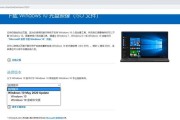
在使用联想台式机的过程中,我们可能会遇到各种问题,例如系统崩溃、病毒感染等,这时就需要重新安装操作系统来解决。本文将详细讲解如何使用ISO系统重装联想...
2025-06-12 218 重装系统教程
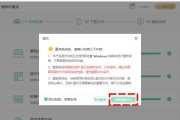
随着Windows11的发布,很多用户可能会考虑重新安装系统以获得最佳性能和最新功能。本文将为您提供Win11重装系统的详细教程,包括步骤和注意事项,...
2025-05-04 238 重装系统教程
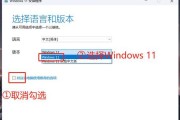
在使用电脑的过程中,我们经常会遇到各种问题,比如系统运行缓慢、出现错误提示等。这时候,重装系统是一个解决问题的有效方法。本文将为大家介绍索尼电脑和联想...
2025-03-12 205 重装系统教程

在使用电脑的过程中,我们经常会遇到系统出现问题、运行缓慢等情况。此时,重装系统是一个有效的解决办法。本文将详细介绍如何以清华同方XP系统为例,进行系统...
2025-01-05 254 重装系统教程

随着时间的推移,电脑系统可能会变得缓慢,出现各种问题。在这种情况下,重装操作系统是一个很好的选择。本文将为您提供一份简单易懂的电脑重装系统教程,帮助您...
2024-12-02 259 重装系统教程
最新评论